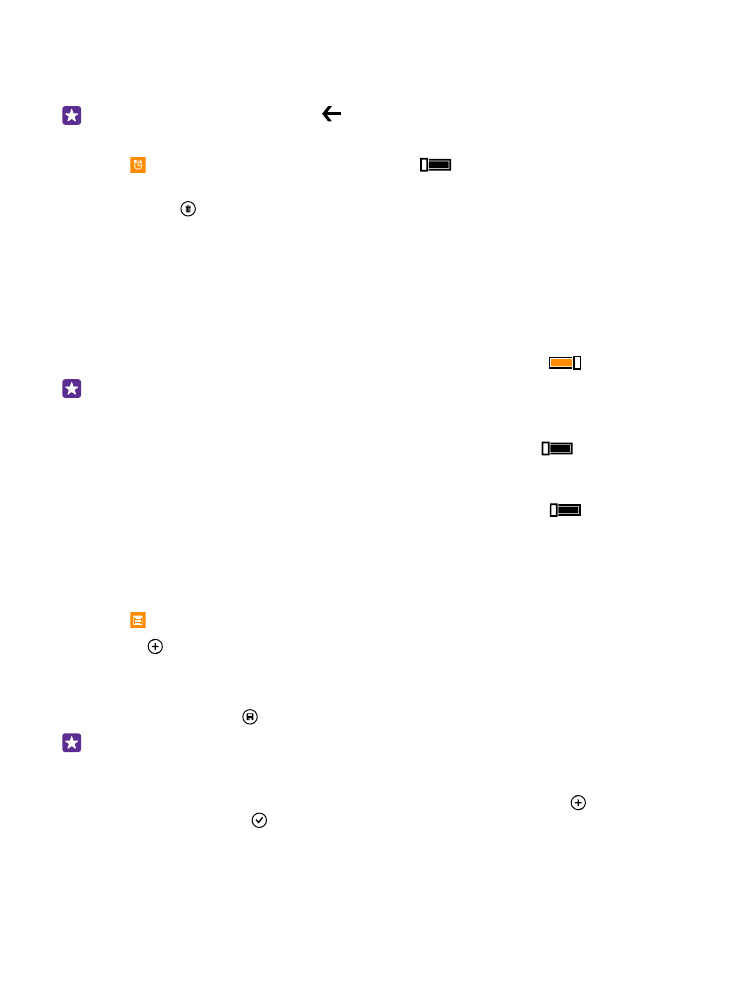
Dodavanje obveze
Da biste zapamtili obvezu, dodajte je na kalendar.
Dodirnite Kalendar.
1. Dodirnite .
2. Unesite željene pojedinosti i postavite vrijeme.
3. Da biste dodali, na primjer, trajanje, podsjetnik ili učestalost ponavljanja za događaj,
dodirnite više pojedinosti.
4. Kada završite, dodirnite .
Savjet: Da biste uredili događaj, dodirnite i držite željeni događaj pa dodirnite uredi i
uredite željene pojedinosti.
Slanje poziva za događaj
Prilikom stvaranja događaja dodirnite više pojedinosti > dodaj nekoga > , odaberite
željene kontakte i dodirnite .
Možete poslati pozivnice za sastanke kontaktima koji imaju adresu e-pošte.
© 2015 Microsoft Mobile. Sva prava pridržana.
50
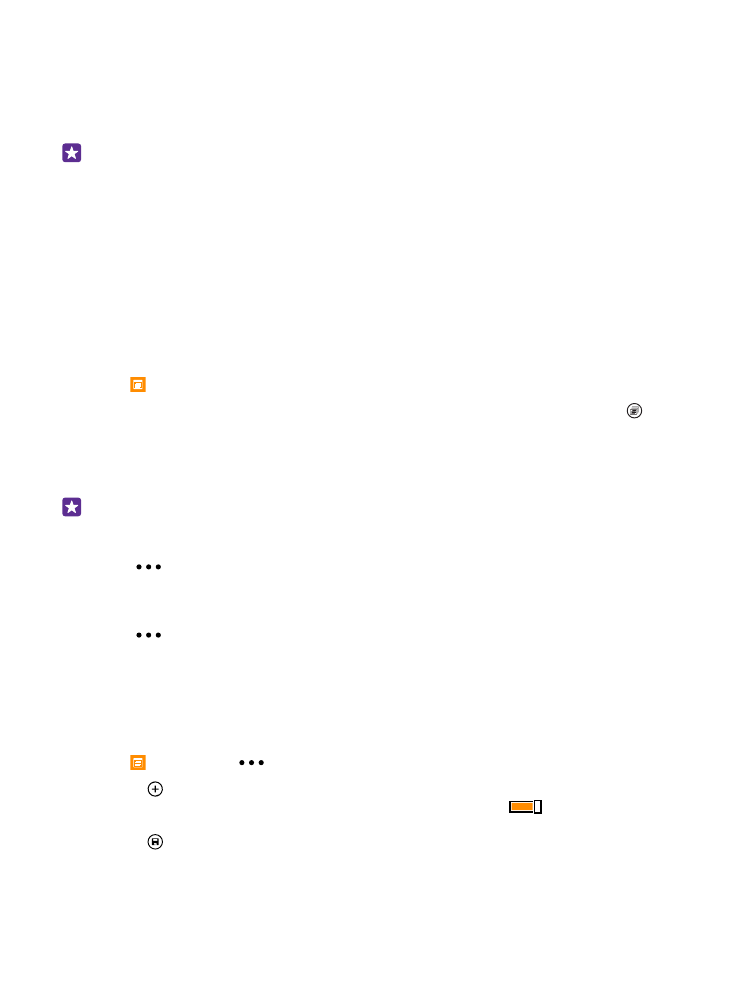
Stvaranje događaja u drugom kalendaru
Prema zadanim postavkama događaji se dodaju u kalendar Microsoftova računa. Ako imate,
na primjer, zajednički kalendar s obitelji, možete trenutačno stvoriti i podijeliti događaj. Da
biste prilikom stvaranja događaja promijenili kalendar, dodirnite više pojedinosti > Kalendar
i kalendar koji želite upotrebljavati.
Primjer: Možete stvoriti događaj u kalendaru koji dijelite s drugim osobama, kao što je
poslovni kalendar, tako da znaju kad ste zauzeti.
Promjena stanja raspoloživosti za događaj
Kada želite da drugi znaju kada ste zauzeti ili niste u uredu, dodirnite više pojedinosti > Status
i željeno stanje raspoloživosti. Prema zadanim postavkama stanje vam je slobodan.
Brisanje obveze
Dodirnite i držite obvezu te dodirnite izbriši.